レンダリングは、私自身知識もないし、どうしていいかもわからないのですが、先日SU Podiumというレンダリング・ソフトがバーション・アップしたとのメールが届いたのでちょっとさわってみました。
無料版は、500x500と大きさの制限がありますが、ちょっと遊ぶにはこれで十分なようです。少なくとも私にとっては。
このプラグインをインストールすると、SketchUpのメニューバーのプラグインに「Podium」のメニュー項目が追加されますので、その項目の「Show」をクリックすればレンダリングの設定ウインドウが表示されます。
まず、これは、光源として黄色を設定した例です。あっと言う間に出来上がります。驚きです。レンダリングの質のレベルをあまり上げなければレンダリングの時間も一瞬です。
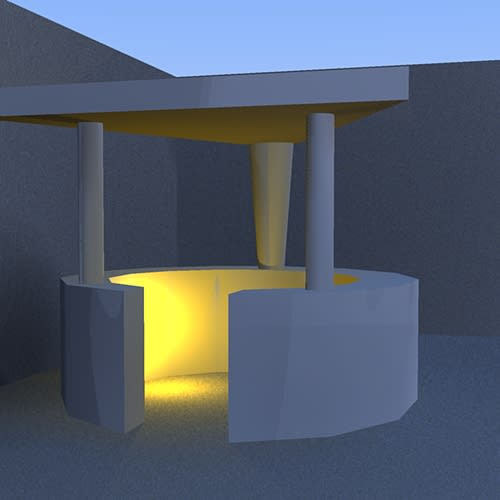
そして、黄色の光源にもう一つ光源を追加した場合のレンダリングの結果です。

上記は、以下のSketchUpをSU Podiumにてレンダリングしたものです。小さな立方体が二つありますが、上記の一番目のレンダリング時は左側の黄色の立方体のみの場合で、この立方体(グループ化してある)が光源の役目(?)をしているようです。上記2番目のレンダリングは、以下の立方体2つ(2つの色)を光源としています。2つの色がうまくミックスアップされるようです。
今回は、設定しなかったのですが、SketchUpの影(Shadows)を設定したりするとレンダリング時間が長くなるようです。

また、このプラグインの使用方法なども紹介したいと思います。
=======================================================================
記事一覧表==>>ここをクリックして下さい。(Animationもあります)
=======================================================================
無料版は、500x500と大きさの制限がありますが、ちょっと遊ぶにはこれで十分なようです。少なくとも私にとっては。
このプラグインをインストールすると、SketchUpのメニューバーのプラグインに「Podium」のメニュー項目が追加されますので、その項目の「Show」をクリックすればレンダリングの設定ウインドウが表示されます。
まず、これは、光源として黄色を設定した例です。あっと言う間に出来上がります。驚きです。レンダリングの質のレベルをあまり上げなければレンダリングの時間も一瞬です。
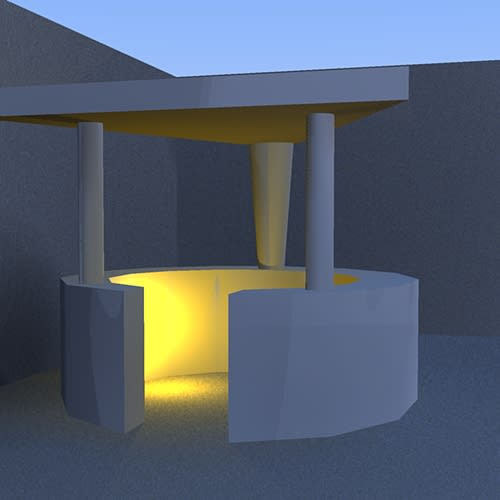
そして、黄色の光源にもう一つ光源を追加した場合のレンダリングの結果です。

上記は、以下のSketchUpをSU Podiumにてレンダリングしたものです。小さな立方体が二つありますが、上記の一番目のレンダリング時は左側の黄色の立方体のみの場合で、この立方体(グループ化してある)が光源の役目(?)をしているようです。上記2番目のレンダリングは、以下の立方体2つ(2つの色)を光源としています。2つの色がうまくミックスアップされるようです。
今回は、設定しなかったのですが、SketchUpの影(Shadows)を設定したりするとレンダリング時間が長くなるようです。

また、このプラグインの使用方法なども紹介したいと思います。
=======================================================================
記事一覧表==>>ここをクリックして下さい。(Animationもあります)
=======================================================================











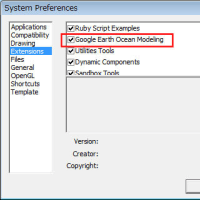

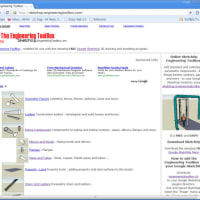






説明がわかりやすいので、熟読してしまいました。
私もsketchupにはまっています。寺社建築専門です。
時々(半年ごとくらいの周期で)SketchUpにはまりこんで、このブログを書いています。